在 IDA Pro 中,根据字符串找到对应的函数逻辑是分析程序的重要步骤,尤其是定位关键功能代码。以下是具体的方法和步骤:
1. 打开字符串窗口
- 按 Shift + F12,或通过菜单:
打开 Strings Window,查看程序中的所有提取字符串。
2. 定位目标字符串
- 在字符串窗口中,按 Ctrl + F 搜索你需要的字符串内容,例如程序的日志信息、错误提示、界面文本等。
- 双击选中的字符串,这会跳转到该字符串在内存中的位置(数据段)。
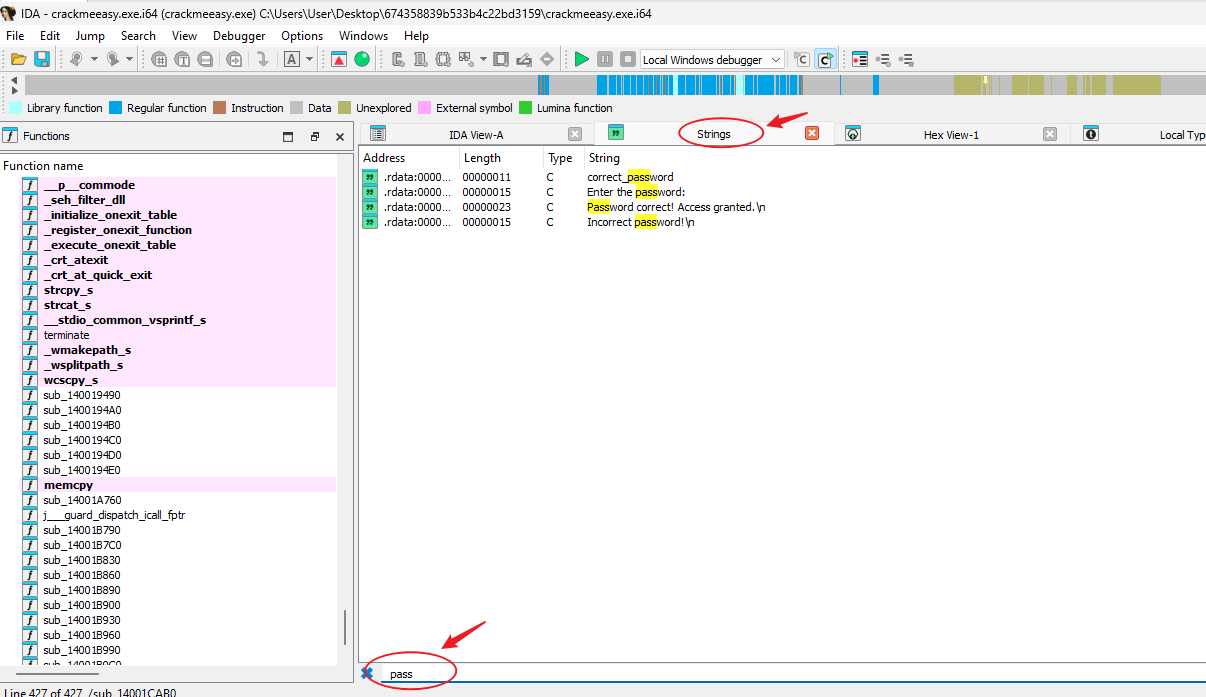
3. 查找字符串引用 (XREFs)
- 在字符串对应的地址位置,右键选择 “Xrefs to” 或按快捷键 Ctrl + X。
- 这会列出所有引用到该字符串的代码地址,通常是使用这个字符串的函数或位置。
4. 跳转到调用字符串的代码
- 双击交叉引用 (XREF) 列表中的某个地址,IDA 会跳转到该字符串被使用的具体代码位置。
- 在汇编代码中,常见的操作是将字符串地址加载到寄存器中,然后调用函数。例如:
从这里可以识别出引用字符串的函数逻辑。
5. 确定包含逻辑的函数
- 在代码引用位置,按快捷键 P 或右键选择 “Jump to function”,跳转到包含该引用的函数入口。
- IDA 会显示该函数的完整汇编逻辑,或者如果你安装了 Hex-Rays 插件,按 F5 切换到高级语言反编译视图。
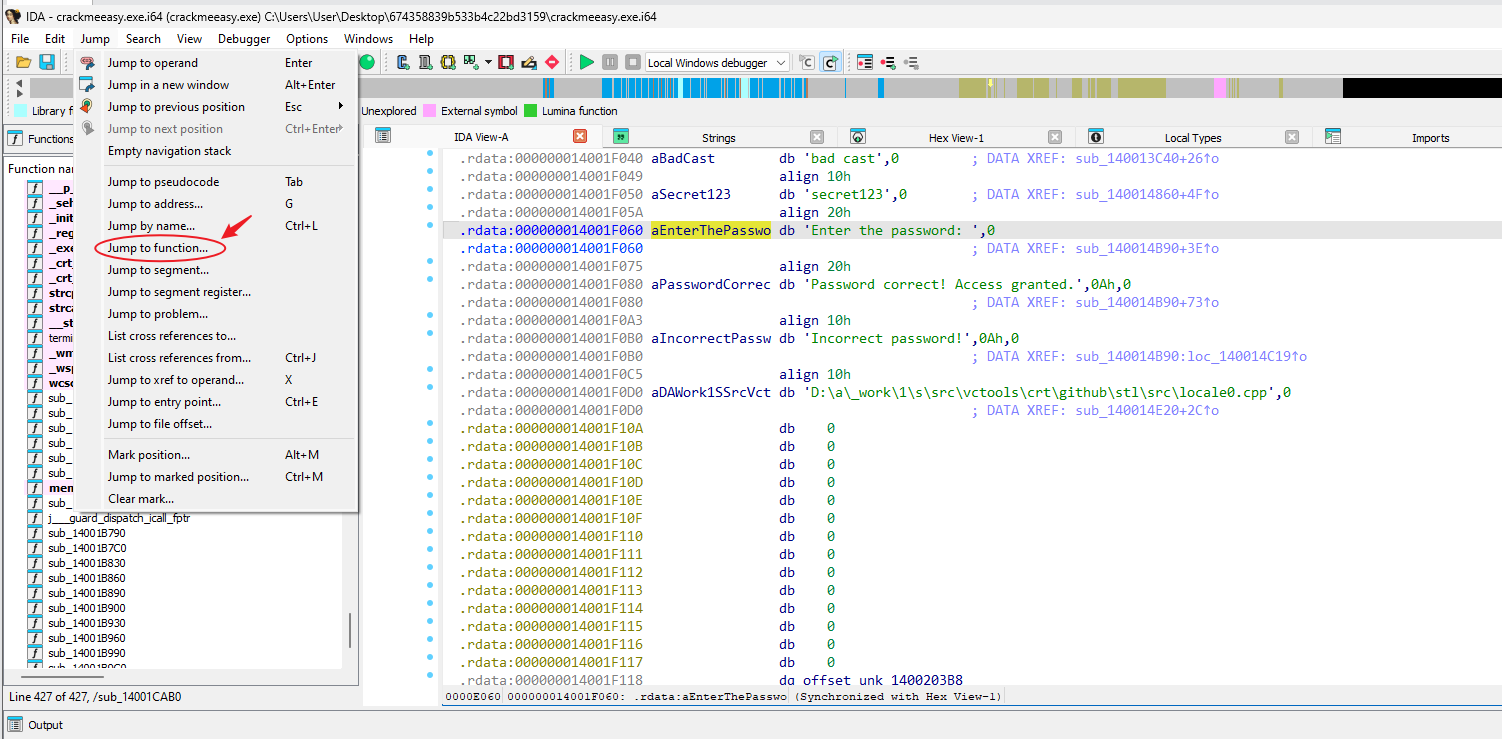
6. 分析函数逻辑
- 检查函数中引用字符串的上下文,分析其逻辑。字符串常用于:
- 错误信息:定位错误处理函数。
- 日志输出:定位调试或跟踪逻辑。
- UI 逻辑:识别用户界面处理代码。
- 配合交叉引用 (XREF) 查看该函数是否被其他函数调用,以进一步追踪程序执行逻辑。
7. 利用调试功能
如果静态分析无法明确判断函数的用途,可以结合动态调试:
- 在函数入口处设置断点。
- 运行程序并触发相关功能。
- 在调试窗口中观察函数的实际执行情况。
8. 高级技巧
- 函数重命名:在 IDA 中,可以双击函数名称或按快捷键 N,对函数进行重命名(如
handle_error()),方便后续分析。 - 评论注释:对代码添加注释以记录逻辑(快捷键:;)。
- 使用 FLIRT 签名识别库函数:有时字符串可能与标准库函数相关(如
printf或sprintf),IDA 会自动识别它们,节省分析时间。
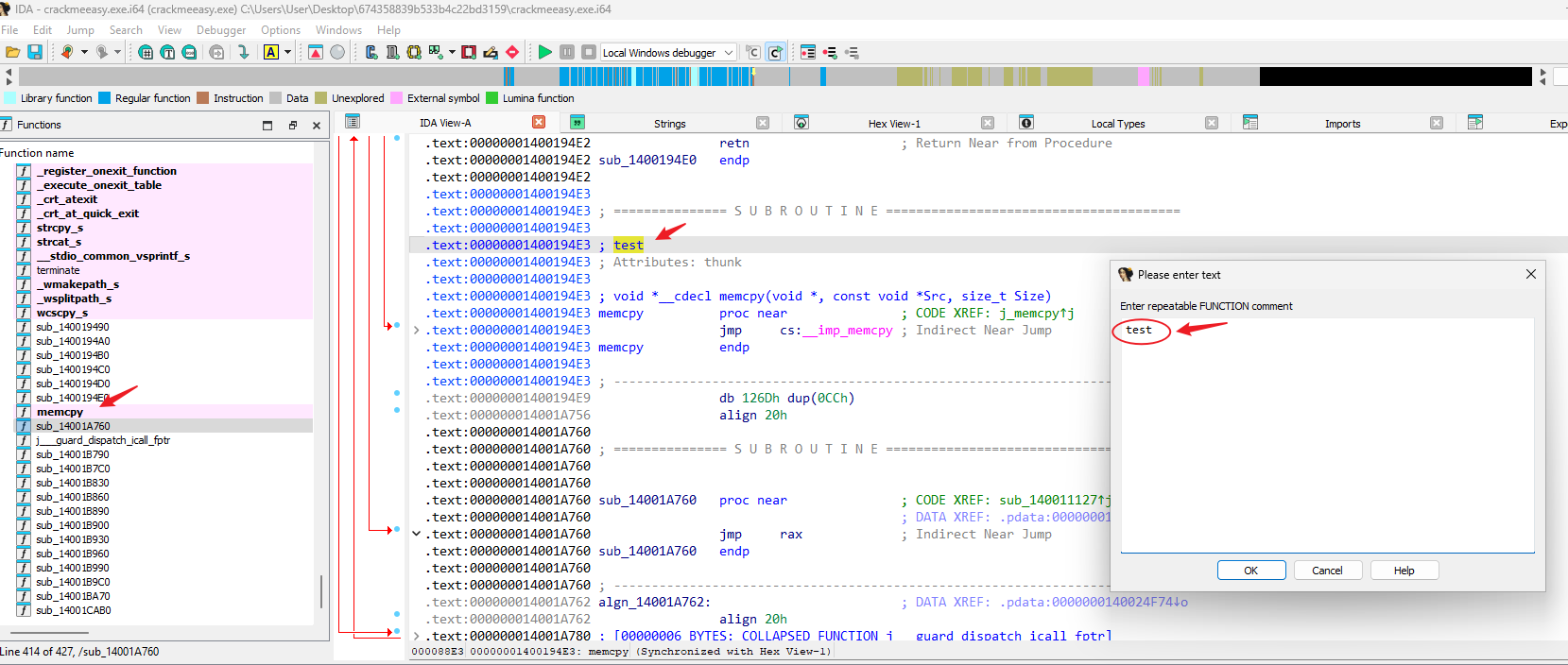
示例
假设字符串是 "Error: File not found",可能的调用代码如下:
- 通过
Xrefs to跳转到该代码后,跟踪到调用函数,例如handle_file_error()。 - 在该函数中,你可能还会看到文件路径处理逻辑。
总结
通过字符串查找对应的函数逻辑是一个自顶向下的分析过程:
- 定位字符串 → 查找交叉引用 → 跳转函数入口 → 分析逻辑。
- 动态调试可以进一步验证静态分析的结果。
